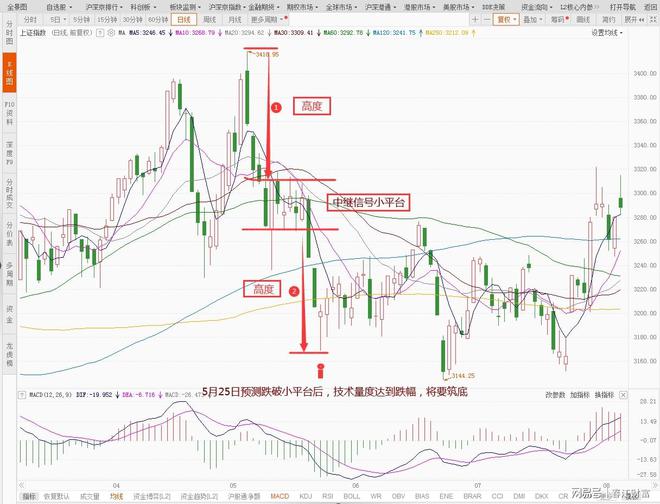有时候人们会用u盘拷贝数据。当复制的数据大小超过4GB时,即使u盘有足够的空间,也会提示空间不够。原因是u盘是FAT32,需要转换成NTFS格式才能复制。
今天,边肖将教你如何将u盘格式FAT32转换成NTFS格式。我希望你会喜欢它。
win10系统下u盘FAT32转换为NTFS格式的方法:
第一步:首先你需要准备一个u盘,插入我们的win10系统电脑。可以看到u盘可以正常显示。
第二步:右键点击u盘对应的盘符,找到属性。我们选择属性并检查u盘的当前状态和属性。
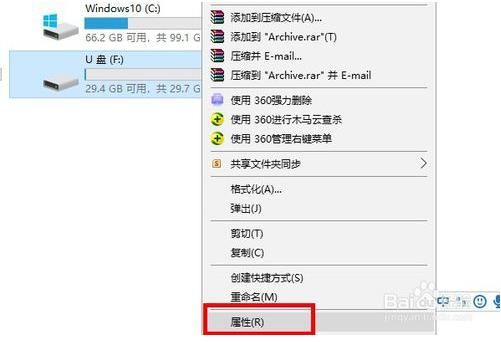
第三步:我们可以看到这个u盘的文件系统是FAT32。我们将把它转换成NTFS。

第四步:此时,我们关闭刚才的属性窗口。我们再次右键点击u盘的盘符,选择格式,这就对了。

第五步:我们在格式化的弹出窗口中把FAT32改成NTFS,然后就可以选择格式化了。

第六步:最后我们再次返回u盘属性窗口,我们发现u盘的文件系统已经成功格式化为NTFS。

以上介绍的内容是关于在win10系统下将u盘格式从FAT32转换为NTFS格式的具体操作方法。不知道大家有没有学过。如果你需要,可以按照边肖介绍的方法自己设置,希望能帮你解决问题。
谢谢大家!